win7系统卸载IE浏览器的方法
1、在win7系统左下角点击Windows图标打开开始菜单栏,在开始菜单栏右侧点击打开“控制面板”
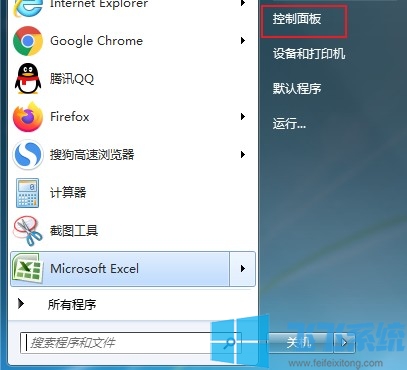
2、在控制面板窗口中找到并点击“程序”选项,如果没有找到可以在窗口右上方将“查看方式”修改为“类别”
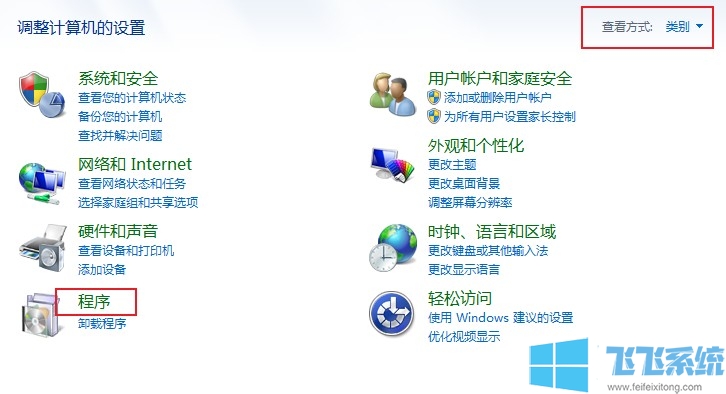
3、在程序相关设置页面右侧的内容中找到并点击“打开或关闭 Windows 功能”
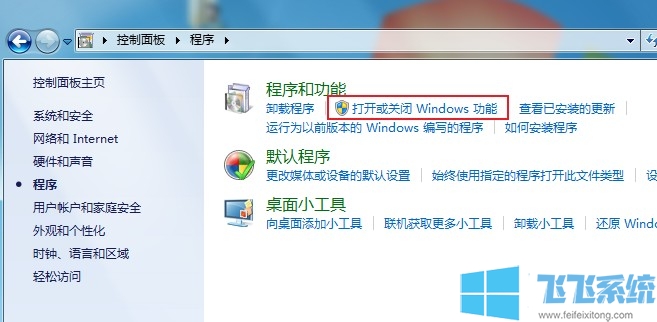
4、这时会打开一个Windows 功能的窗口,在下方的列表中将“Internet Explorer 11”取消勾选,这里的“11”是小编电脑中的ie版本,视版本不同显示的数字也会不同
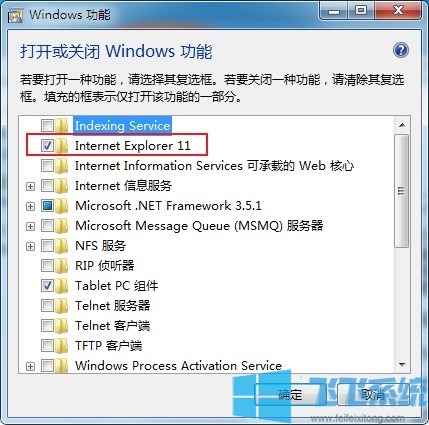
5、这时会弹出一个警告窗口,不用去管它直接点击“是”按钮,然后点击“确定”按钮关闭Windows功能窗口就可以了
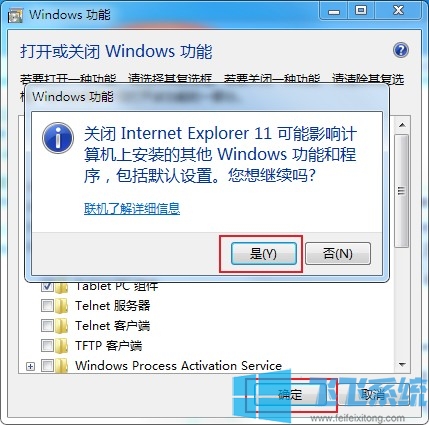
以上就是win7系统卸载IE浏览器的方法,希望对大家有所帮助
分享到: